Kuinka poistaa Windows Insider -ohjelman Windows 10 asennus
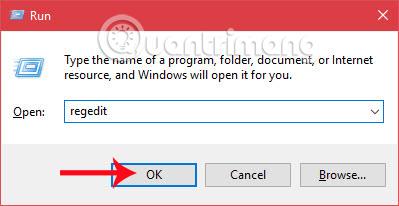
Windows 10:n Windows Insider -ohjelma on tilausohjelma niille, jotka haluavat kokea esikatseluversioita, jotka päivitetään täysversioon ennen sen julkaisua.
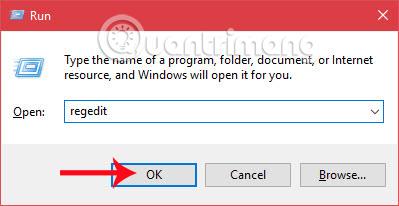
Microsoft on luonut kampanjan nimeltä Windows Insider Program. Tämä on rekisteröintiohjelma, jos joku haluaa kokea esikatseluversion, joka päivitetään täysversioon ja lopulliseen versioon, kun se julkaistaan. Tämän ohjelman kautta Microsoft saa käyttäjiltä palautetta, arvosteluja ja ehdotuksia käyttöjärjestelmän parantamiseksi ennen julkaisua.
Mutta entä jos et halua käyttää Windows Insider -ohjelmaa? Alla olevassa artikkelissa näytämme, kuinka voit piilottaa Windows Insider Program -ominaisuuden Windows 10:ssä.
Vaihe 1:
Kirjoita ensin Windows + R -näppäinyhdistelmä avataksesi Suorita- ikkunan . Kirjoita tähän avainsana regedit ja avaa Rekisterieditori-ikkuna napsauttamalla OK .

Vaihe 2:
Rekisterieditorin ikkunan käyttöliittymässä noudatamme seuraavaa polkua:
HKEY_LOCAL_MACHINE\SOFTWARE\Microsoft\WindowsSelfHost\UI\Visibility

Vaihe 3:
Katsot oikealla olevaa käyttöliittymää, napsautat hiiren kakkospainikkeella ja valitset Uusi ja valitset sitten DWORD (32-bit) -arvo .

Vaihe 4:
Jatkamme uuden avaimen nimen kirjoittamista, HideInsiderPage .

Vaihe 5:
Seuraavaksi kaksoisnapsautat äskettäin luotua avainta HideInsiderPage ja muutat sitten Arvotietojen arvoa 0:sta 1:ksi . Tallenna napsauttamalla OK .
Vaihe 6:
Sitten siirrymme kohtaan Asetukset ja valitse Päivitä ja suojaus , näemme, että Windows Insider Program -kohde on piilotettu eikä näy oikealla olevassa valikossa alla olevan kuvan mukaisesti.
Jos haluamme näyttää Windows Insider -ohjelman uudelleen , voit myös noudattaa yllä olevia ohjeita ja muuttaa HideInsiderPagen Value data -arvon arvosta 1 arvoon 0 .

Yllä on menettely Windows Insider -ohjelman poistamiseksi Windows 10:stä, jos et halua osallistua esikatseluversion testausohjelmaan. Lisäksi voimme myös piilottaa tai näyttää Windows Insider -ohjelman, muuta vain HideInsiderPagen Value data -arvoa ja olet valmis.
Katso lisätietoja seuraavista artikkeleista:
Menestystä toivottaen!
Kioskitila Windows 10:ssä on tila, jolla voit käyttää vain yhtä sovellusta tai käyttää vain yhtä verkkosivustoa vierailevien käyttäjien kanssa.
Tämä opas näyttää, kuinka voit muuttaa tai palauttaa Camera Roll -kansion oletussijaintia Windows 10:ssä.
Hosts-tiedoston muokkaaminen voi aiheuttaa sen, että et voi käyttää Internetiä, jos tiedostoa ei ole muokattu oikein. Seuraava artikkeli opastaa sinua muokkaamaan isäntätiedostoa Windows 10:ssä.
Valokuvien koon ja kapasiteetin pienentäminen helpottaa niiden jakamista tai lähettämistä kenelle tahansa. Erityisesti Windows 10:ssä voit muuttaa kuvien kokoa erässä muutamalla yksinkertaisella vaiheella.
Jos sinun ei tarvitse näyttää äskettäin vierailtuja kohteita ja paikkoja turvallisuus- tai yksityisyyssyistä, voit helposti sammuttaa sen.
Microsoft on juuri julkaissut Windows 10 Anniversary Update -päivityksen, joka sisältää monia parannuksia ja uusia ominaisuuksia. Tässä uudessa päivityksessä näet paljon muutoksia. Windows Ink -kynän tuesta Microsoft Edge -selainlaajennuksen tukeen, Start Menu ja Cortana ovat myös parantuneet merkittävästi.
Yksi paikka monien toimintojen ohjaamiseen suoraan ilmaisinalueella.
Windows 10:ssä voit ladata ja asentaa ryhmäkäytäntömalleja hallitaksesi Microsoft Edge -asetuksia, ja tämä opas näyttää prosessin.
Dark Mode on tumman taustan käyttöliittymä Windows 10:ssä, joka auttaa tietokonetta säästämään akun virtaa ja vähentämään vaikutusta käyttäjän silmiin.
Tehtäväpalkissa on rajoitetusti tilaa, ja jos työskentelet säännöllisesti useiden sovellusten kanssa, tila saattaa loppua nopeasti, jotta voit kiinnittää lisää suosikkisovelluksiasi.









